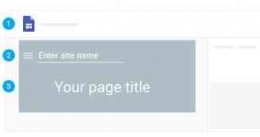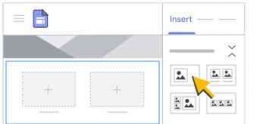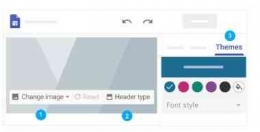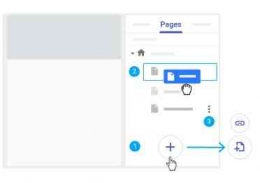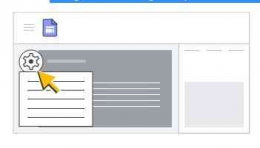Kelima Menambahkan, mengurutkan ulang, dan menyusun halaman secara bertingkat Tambahkan halaman agar kontennya lebih banyak. Simpan informasi terkait menjadi satu dengan menumpuk bertingkat halaman. Halaman bertingkat akan muncul sebagai subtopik halaman yang lain.
- Menambahkan halaman:
- Di pojok kanan atas, klik Halamanlalu arahkan ke Buat "".
- Pilih salah satu opsi:
- Untuk menambahkan halaman baru, klik Tambahkan halaman "" . Beri nama halaman, lalu klik Selesai.
- Untuk menambahkan URL, klik Tambahkan link Tautan.
- Mengurutkan ulang atau menumpuk bertingkat halaman
- Klik Halaman.
- Tarik halaman ke atas atau ke bawah dalam daftar untuk mengurutkan ulang.
- Tarik halaman di bagian atas halaman lain untuk menumpuk bertingkat halaman.
- (Untuk) Untuk membatalkan penumpukan bertingkat halaman, tarik halaman ke bagian bawah daftar.
- Catatan: Anda hanya dapat menumpuk bertingkat halaman dengan kedalaman lima tingkat.
- Memilih opsi halaman: Pada Halaman, pilih halaman dan di sampingnya, klik Lainnya Lainnya, lalu pilih salah satu opsi berikut:
- Tetapkan sebagai halaman beranda.
- Buat duplikat halaman.
- Ganti nama halaman.
- Buat sub-halaman.
- Sembunyikan halaman atau sub-halaman. Anda tidak dapat menyembunyikan halaman yang ditetapkan sebagai halaman beranda.
- Hapus halaman dari situs. Anda tidak dapat menghapus halaman yang ditetapkan sebagai halaman beranda

Keenam Menyiapkan navigasi situs Jika Anda memiliki lebih dari satu halaman, pengunjung situs Anda dapat menggunakan menu navigasi untuk membuka halaman lainnya. Secara default, menu navigasi ada di bagian atas situs. Di pojok kanan atas, klik beranda untuk melihat menu tersebut.
Jika Anda menginginkannya, menu navigasi dapat dipindahkan ke sisi kiri, tetapi ada satu halaman atau lebih di situs Anda yang posisi tampilannya perlu diubah.
Memilih mode navigasi:
- Arahkan kursor ke nama situs, lalu klik Setelan navigasi ""laluNavigasi atas atau Navigasi samping.
- (Opsional, khusus navigasi samping) Untuk melihat menu di sebelah kiri, klik Menu "".
- (Opsional) Untuk memindahkan halaman di menu navigasi, lihat 1.5 Menambahkan, mengurutkan ulang, menyusun halaman

https://support.google.com/a/users/answer/9314941?hl=id
Keenam langkah itu perlu kita perhatian dalam membuat situs di dalam google site sehingga kita dapat mudah mengerjakannya. Selain itu juga kita mempersiapkan materi pembelajaran yang akan kita buat dan kita lakukan dalam kegiatan pembelajaran. Hal pertama yang kita siapkan sebelum membuat situs dalam g site adalah konten materi pembelajaran yang akan kita ampuh dan merencanakan berapa kali pertemuan dalam kegiatan dalam g site. Dalam setiap pertemuan juga dapat membuat penugasan. Oleh Karena itu dipersiapkan materi pembelajaran berupa video, ppt, buku sumber dan situs blog sehingga peserta didik mendapatkan informasi sesuai dengan gaya belajarnya. Kedua Perangkat jaringan seperti hp dan paket data perlu disiapkan dalam membuat konten pembelajaran menggunakan google site.
Ada beberapa keuntungan yang dapat digunakan oleh peserta didik. Pertama peserta didik dapat mudah mengakses secra langsung materi yang disuguhkan dengan tidak mencari ke dalam web yang lain karena di dalamnya terdapat materi penugasan.
Kegunaan Google Sites Fungsi Google Sites sangat Anda perlukan untuk meningkatkan produktivitas tim. Beberapa skenario yang cocok untuk Anda tangani dengan Sites antara lain:
- Intranet atau wiki untuk perusahaan Anda seperti panduan, peraturan, informasi kontak, dan sebagainya.
- Tim proyek dengan kalender meeting (Google Calendar), dokumen (Google Docs), sheet budget (Google Sheets), dan presentasi (Google Slides).
- Keluarga antar-negara dengan menampilkan berita, foto, dan acara.
- Resume online berisi informasi pendidikan, pengalaman kerja, keahlian, pencapaian, dan lainnya.
- Portofolio online untuk memamerkan hasil karya Anda seperti artikel, desain, video, dan lain-lain.
- Website kelas yang memuat jadwal pelajaran, peraturan kelas, dan daftar tugas.
- Klub atau komunitas dengan jadwal latihan, agenda, maps ke lokasi event, data anggota, dan koleksi foto.
- https://idwebhost.com/blog/google-sites/